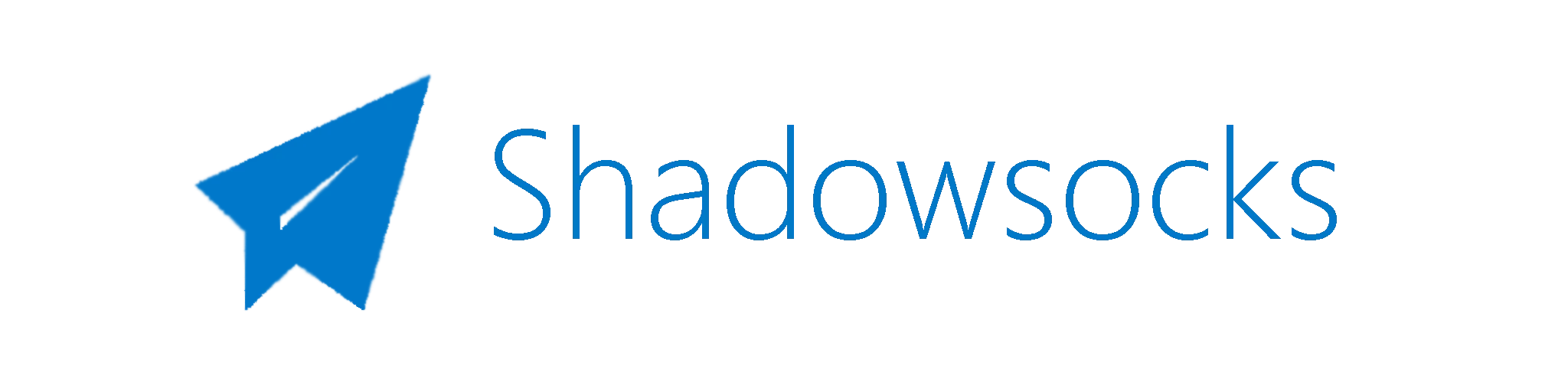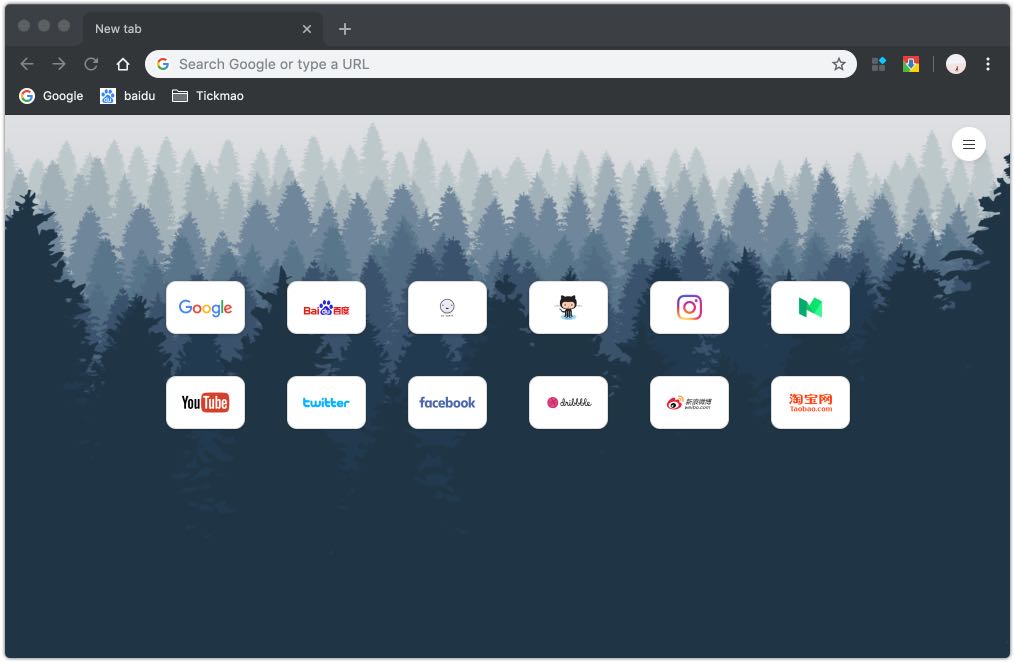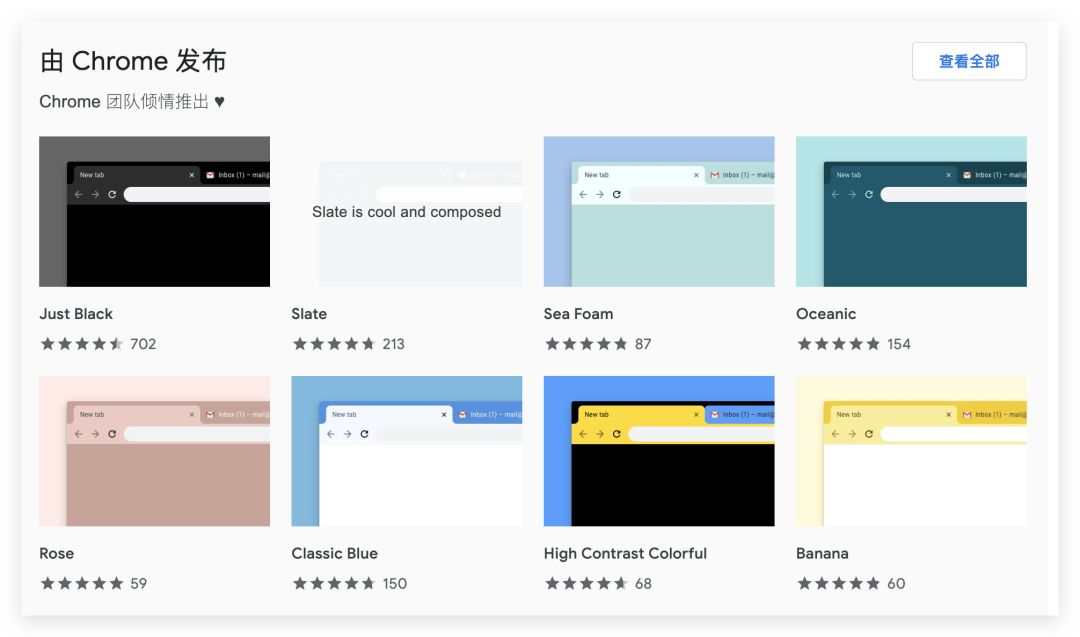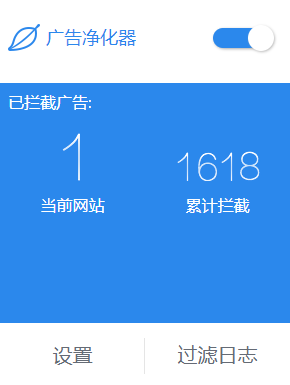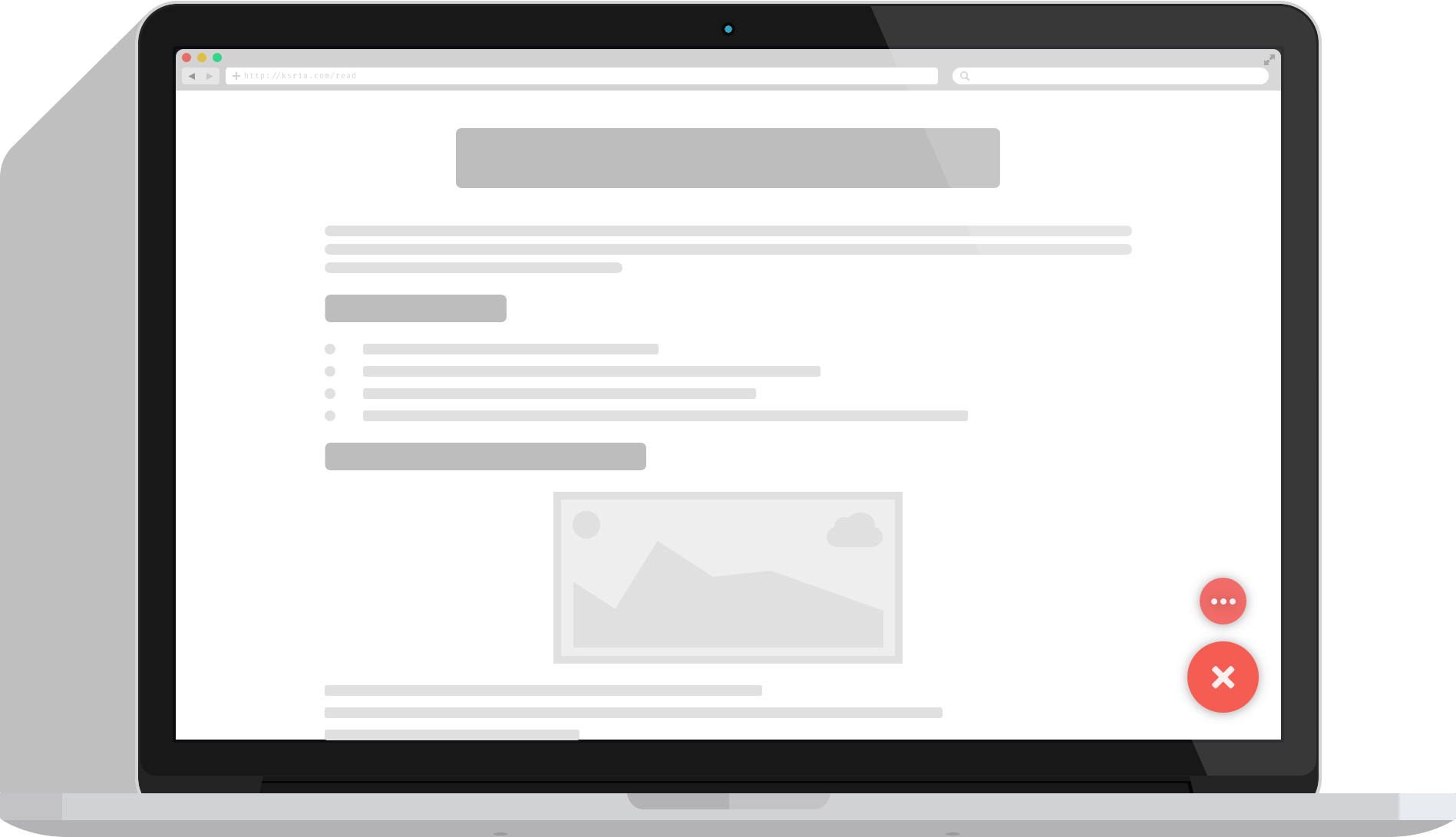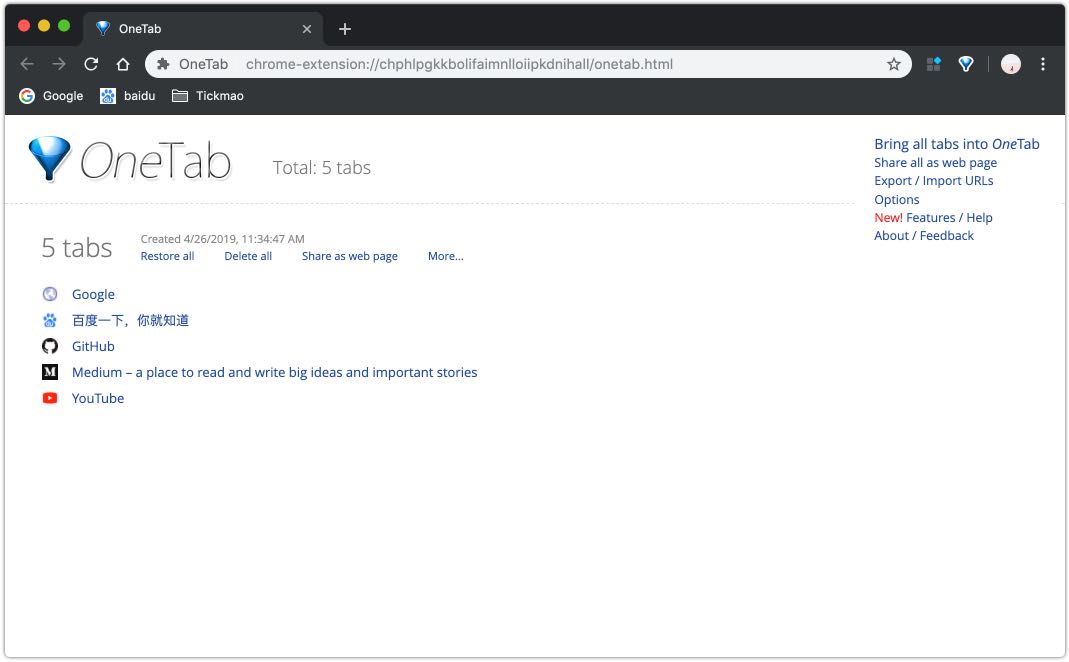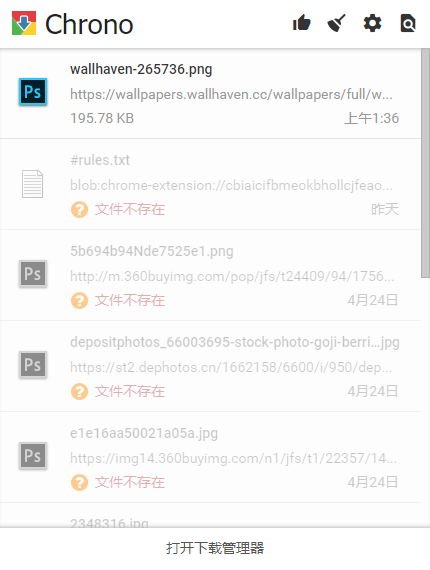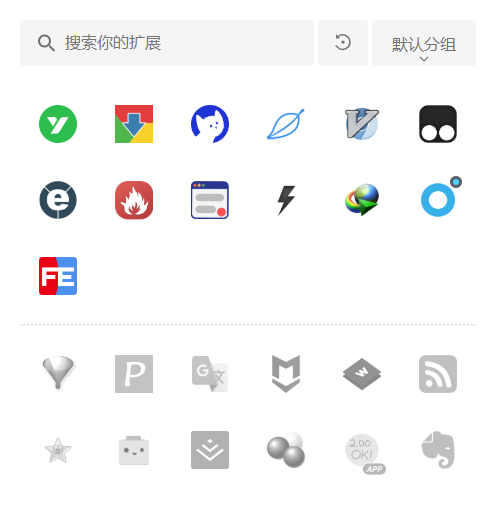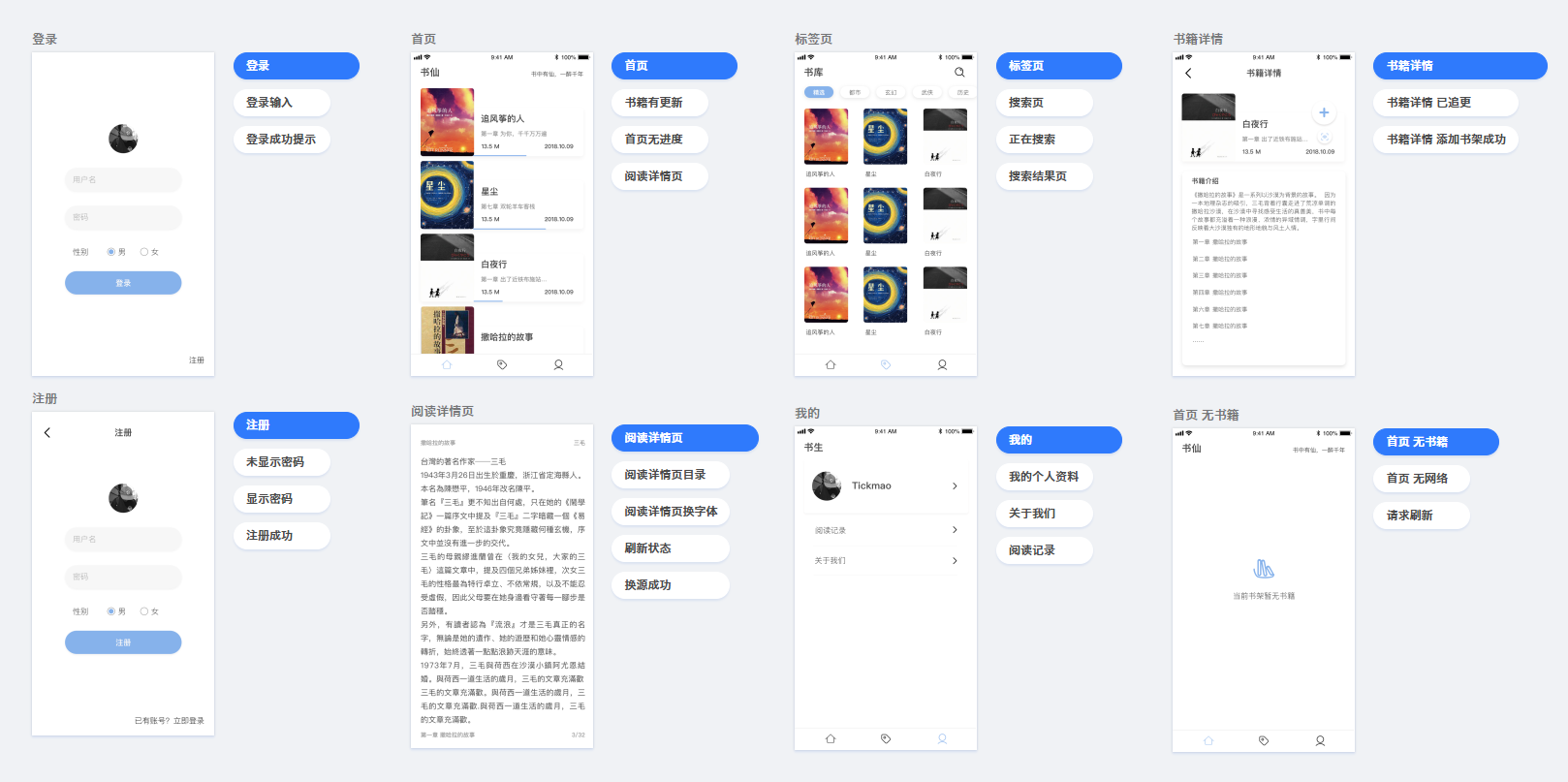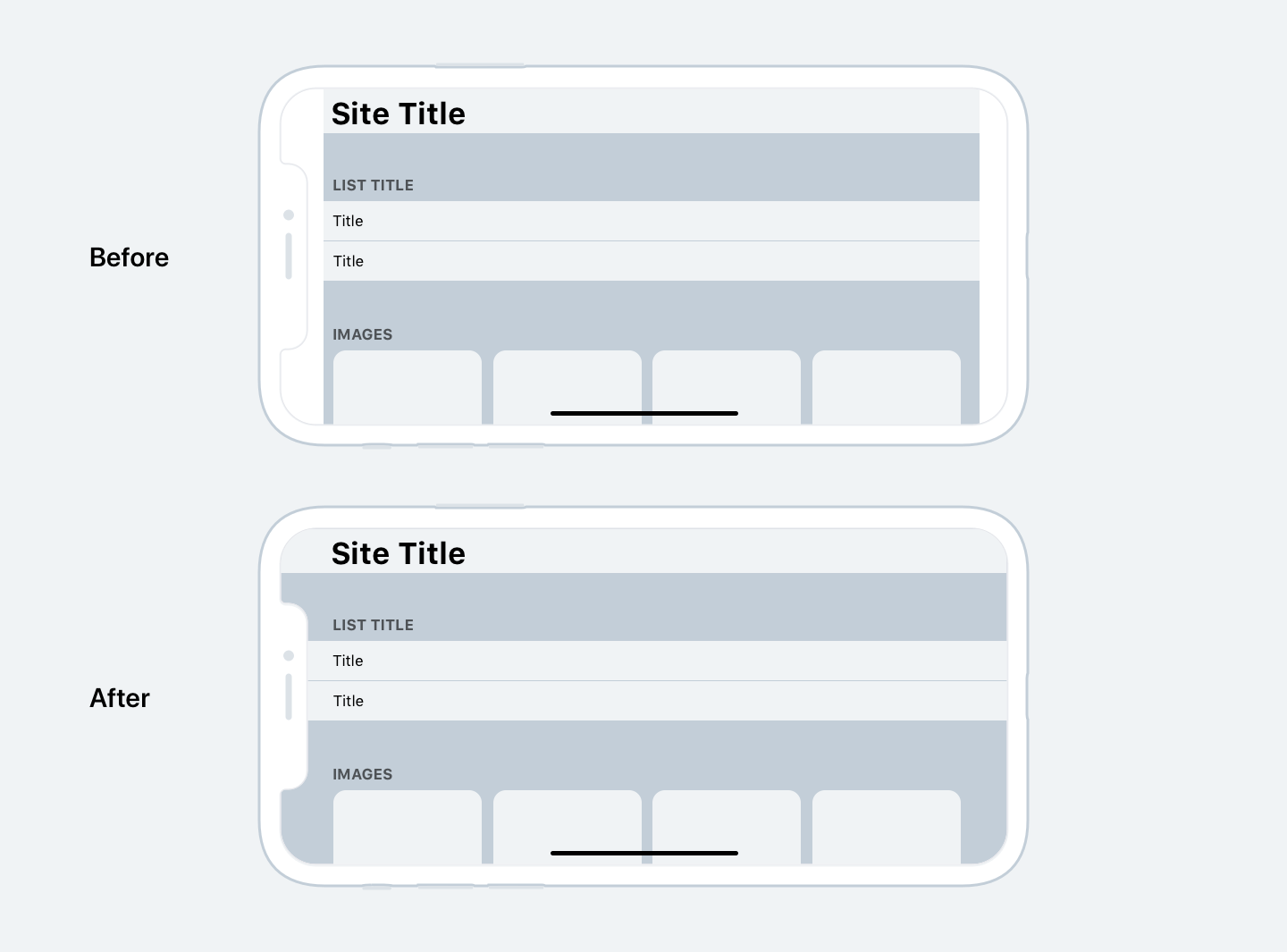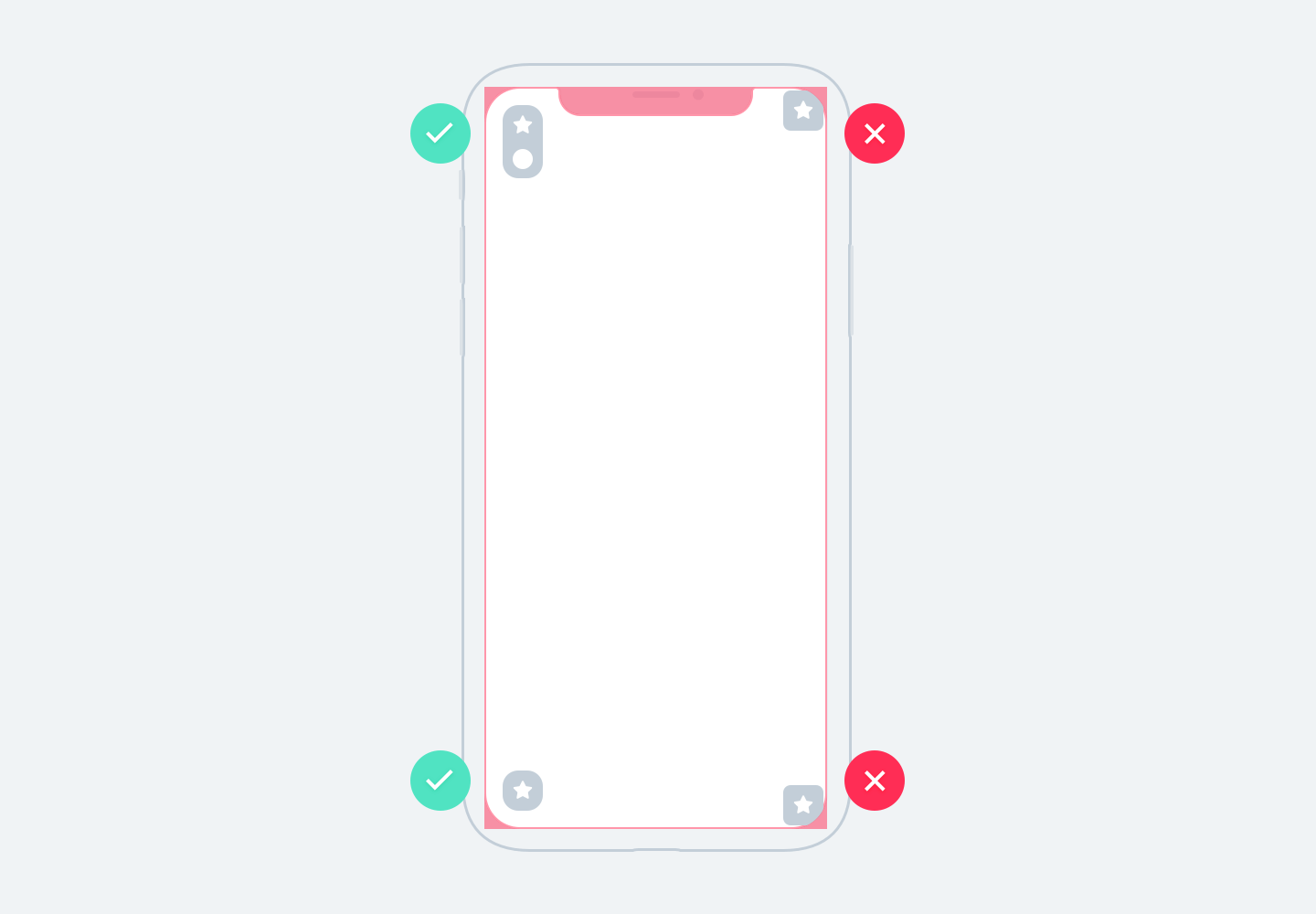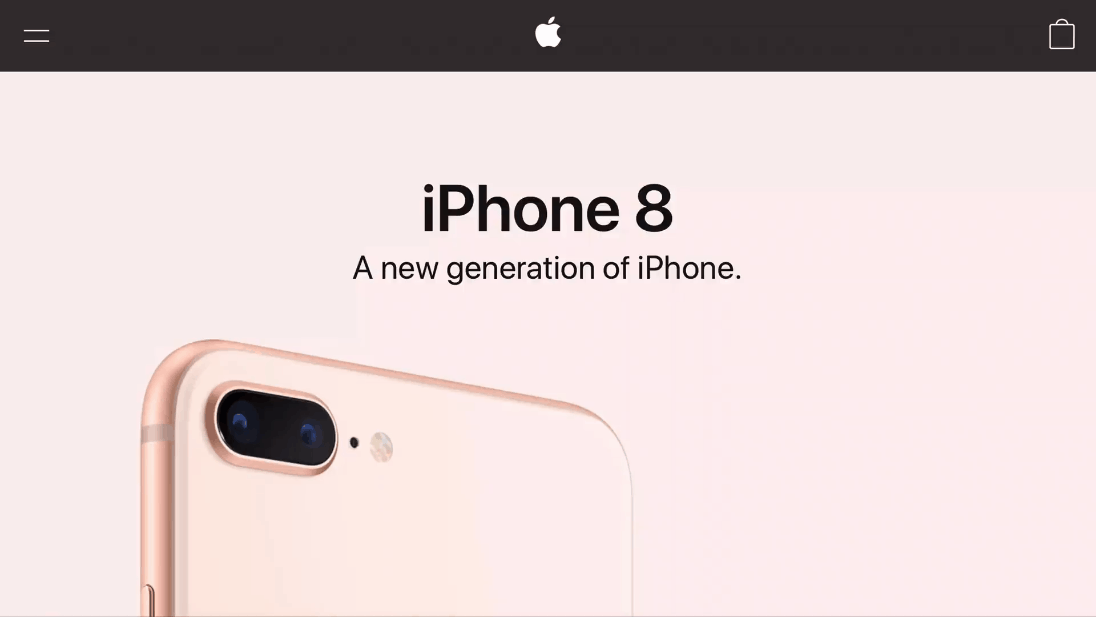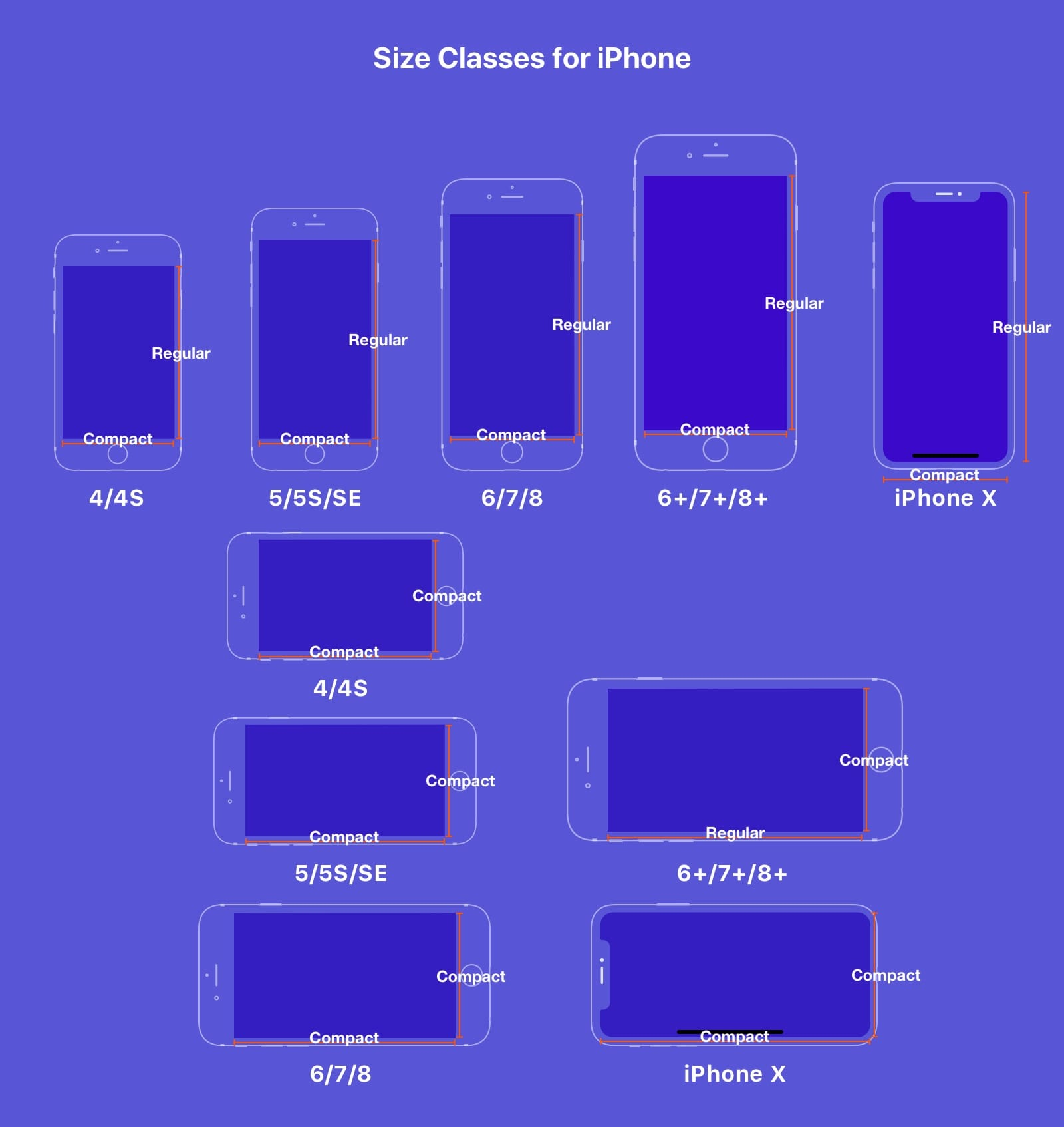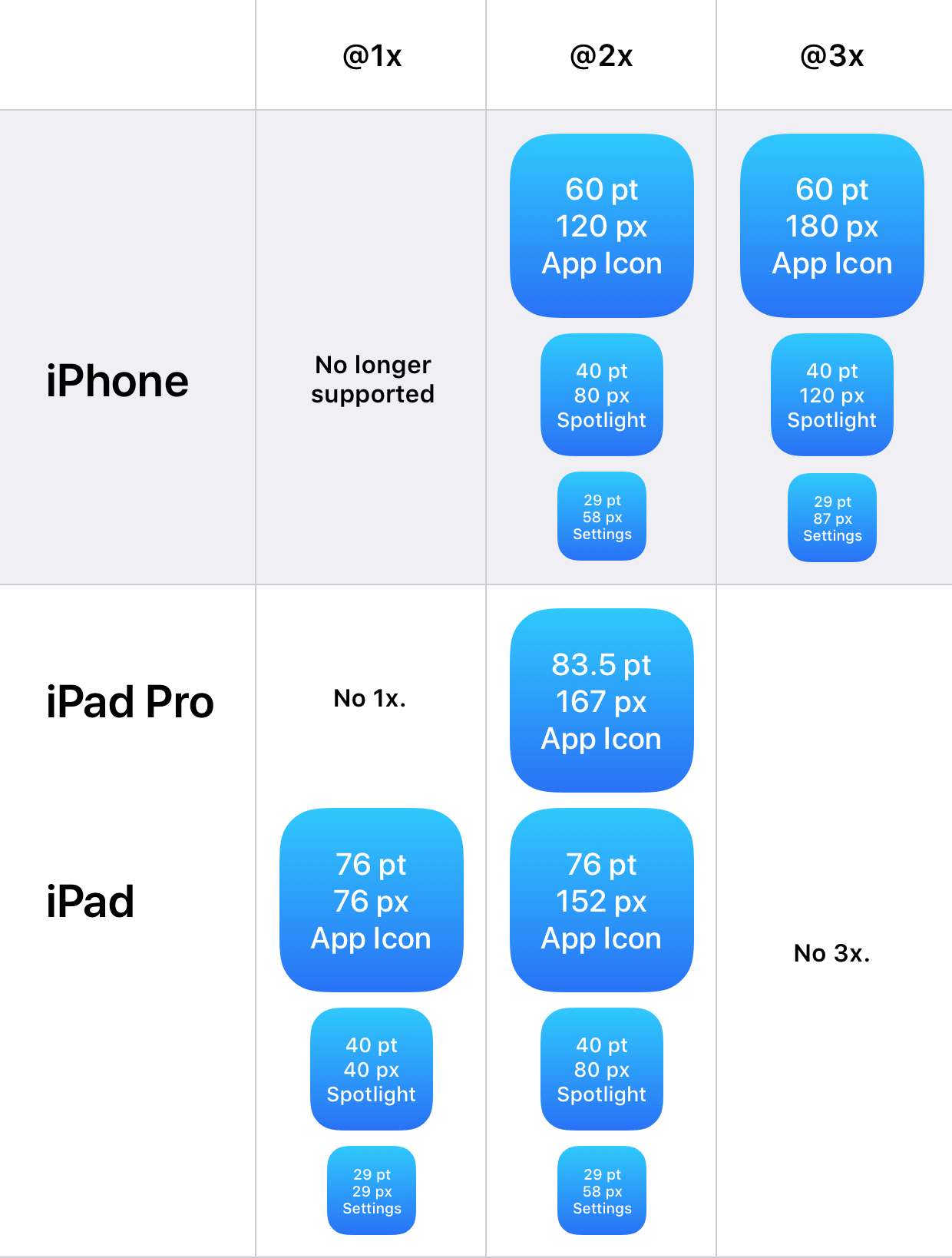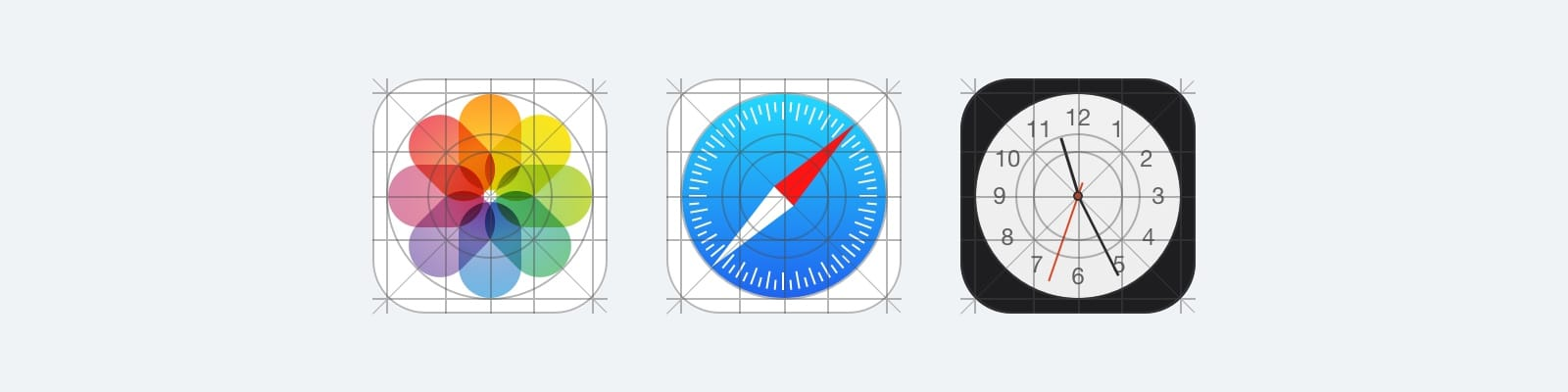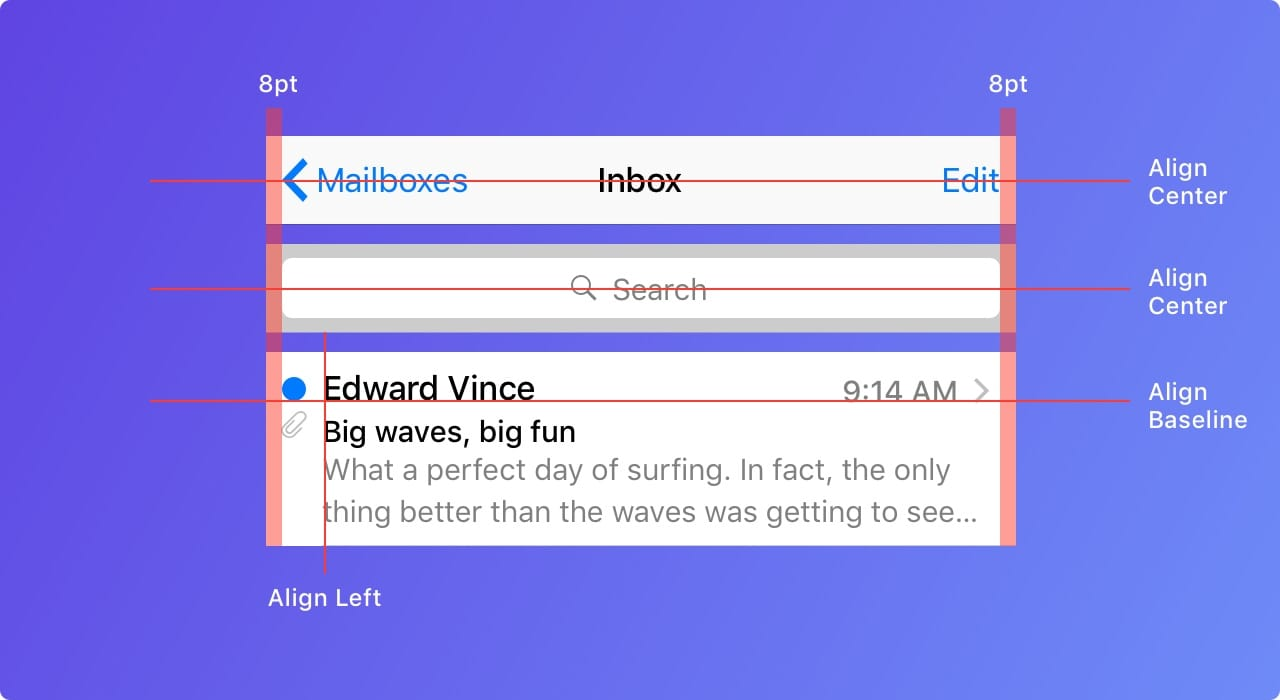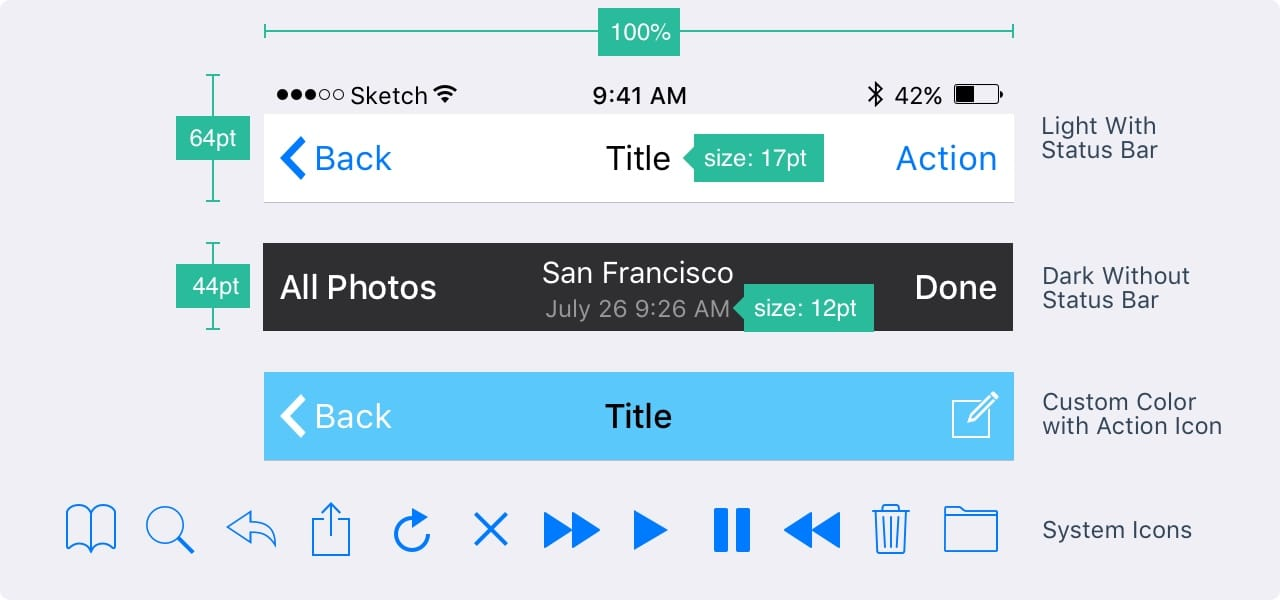iPhone X 设计指南
随着iPhone X的越来越普及,苹果开始要求ios应用需适配iPhone X才可上线,熟读设计规范,可有有效的在产品设计初期避免不必要的麻烦,将问题扼杀在摇篮当中。
iphone X的到来标志着ios 11的到来。一个更高的手机,全面屏。有着比5.5英寸iphone 8 plus更大的5.8英寸的OLED屏幕,但是整体尺寸却和iphone 8一样。对于设计师来说,我们在我们的画布上有更多的自由了。
更高的屏幕
额外的145pt能放下额外的一行内容或者是加一个菜单,曾经这样可能会造成界面太拥挤的情况。尽管有不同的解决方案,iphone 8和iphone 8plus 因为有这相同比列的屏幕。

内容有更多的空间
相比与原先的iphone,高度增加了惊人的332pt,相当于7个导航栏的高度。内容变得更有想象的空间,左滑菜单,不再那么常见。当你把iphone X 和旧iphone放在一起,你会发现高度上的空间几乎翻倍了。总之,这意味着如今的应用都会包含状态栏,导航栏,标签栏和home指示器。省略这些不仅用户体验会变得糟糕,这会使得你的应用和苹果官方的应用截然不同。

齐刘海
设计上最有争议的部分是头部10%得区域。传感器区域,也成为齐刘海,它使得iphone X的屏幕称不上真正的全面屏。技术上,还不可能去除它,因为它包含了面部识别所需的设备、摄像机和扬声器。设计上,这是苹果公司近年来制造的最大的争议。但是看了其他手机制造商的解决方案,也有着类似的前额或者下巴,不能说它们就没有争议。
苹果官方反对,使用黑色的条来隐藏齐刘海。他们解释,尽管齐刘海可能是麻烦的,但是还是有足够的空间给状态栏和其他内容。它和底下的内容有了过渡和一种屏幕更大了的感觉。
像墙纸、地图和颜色等元素不会因为圆角和齐刘海的轻微裁剪而受损。就像视屏中所说,通过隐藏的方式,你的应用会显得很小,并和其他的应用格格不入。

更大的标题
在ios11中一屏的标题通常是34pt。它们被设置为半粗体的黑色。有趣的是当你滚动屏幕的时候,标题会过渡到导航栏上,这还给了用户有价值的空间。横向模式时,它在导航条上保持很小的状态。这给了设计师们很清晰的认识,第一,利用额外的空间;第二,你的设计需要自适应,因为额外的空间不一定在横向和竖向下都存在。
 ps: gif
ps: gif
更大的状态栏
状态栏高度从20pt增加到了44pt。通知现在能被从左上角拖出来。中控台能从右上角滑出。从底部快速滑动能回到首页。或者终止滑动能够打开应用导航。
 ps:gif
ps:gif
安全区域布局指导
当为iphone X设计时,注意圆角和齐刘海会裁剪内容。任何时候都应该避免这现象。使用安全区域布局指导,在齐刘海遮挡不到的地方放置内容,这样能保证内容不被裁剪。通常,背景不必遵循这个规则,而图片、按钮、文字应该遵循此规则。

横向的iphone X
横向时,状态栏会隐藏,来最大化显示内容。导航栏高度减小到32pt,标签栏高度30pt,home指示器23pt。即使大部分用户不会使用横向模式,但这仍然是很重要的使用情况。例如,看一张横向的照片,一部全屏的视屏和阅读很多文字的文章。完成这些后,他们会习惯于切换回正常模式,尤其是当设备卡顿了。
如果你的设备已经适配了ipad,为什么不去适配横向的iphone呢?小的效果能有大的收获,所有的现代应用都应该是自适应的。

横向下的网站
如果你是网站的产品经理。iphone X横向时,你的网站左右会有很多的空白。因为,安全区域被自动应用了以避免内容被裁剪,这样其实是很糟糕的。为了避免这一情况,苹果官方出了一份指南来让网站适配横向的iphone X。一般地,把背景铺满全屏,而不是仅仅在安全区域内部。
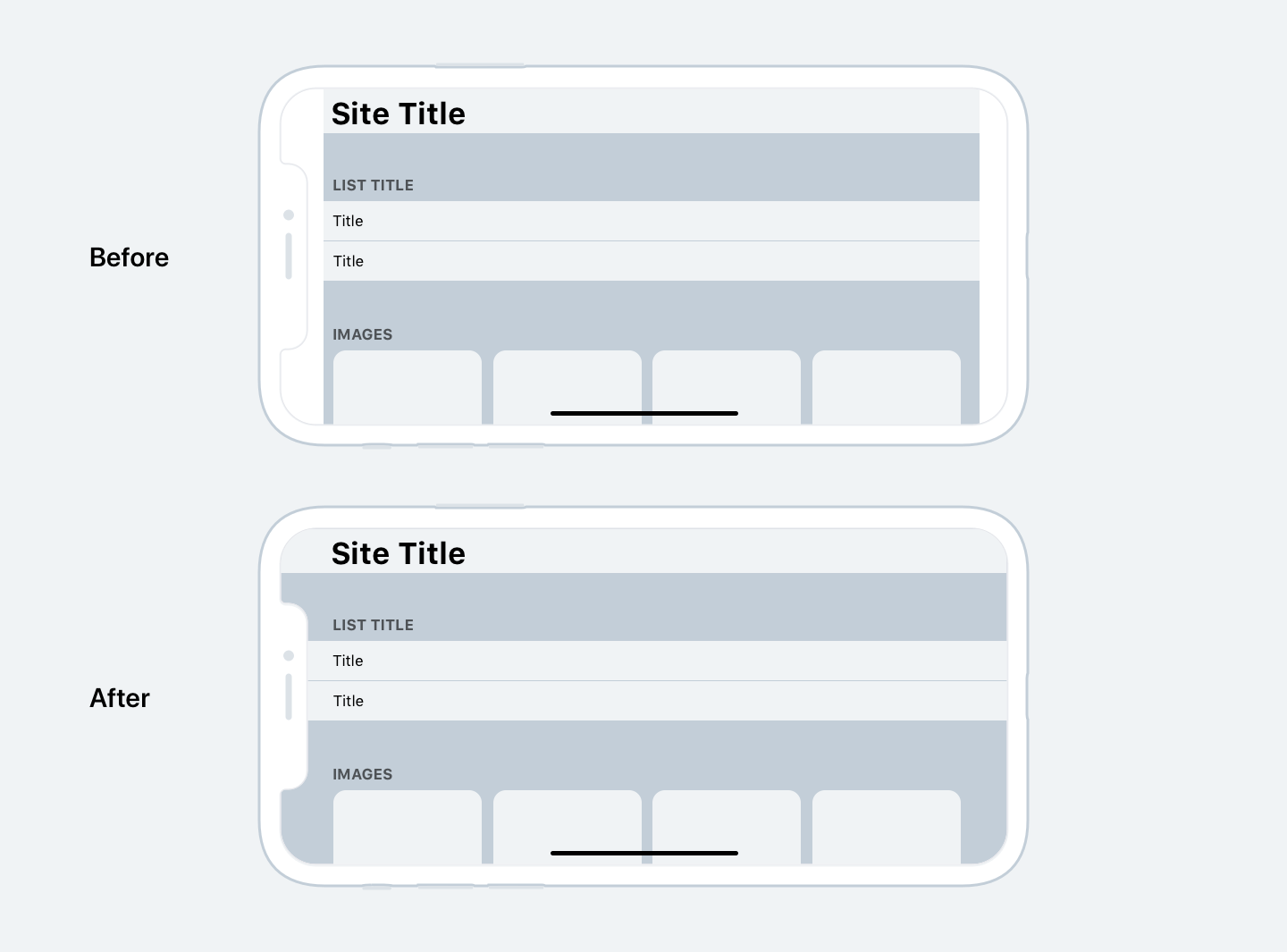
圆角
裁剪现象也会出现在iphone X的圆角区域。只要你隐藏了状态栏和home指示器就会出现这种情况。但是,应用几乎都是全屏使用的,比如照相机,距离边角有一定的外边距是很重要的。为了完美的和圆角边界契合,推荐给按钮设置16pt的外边距。
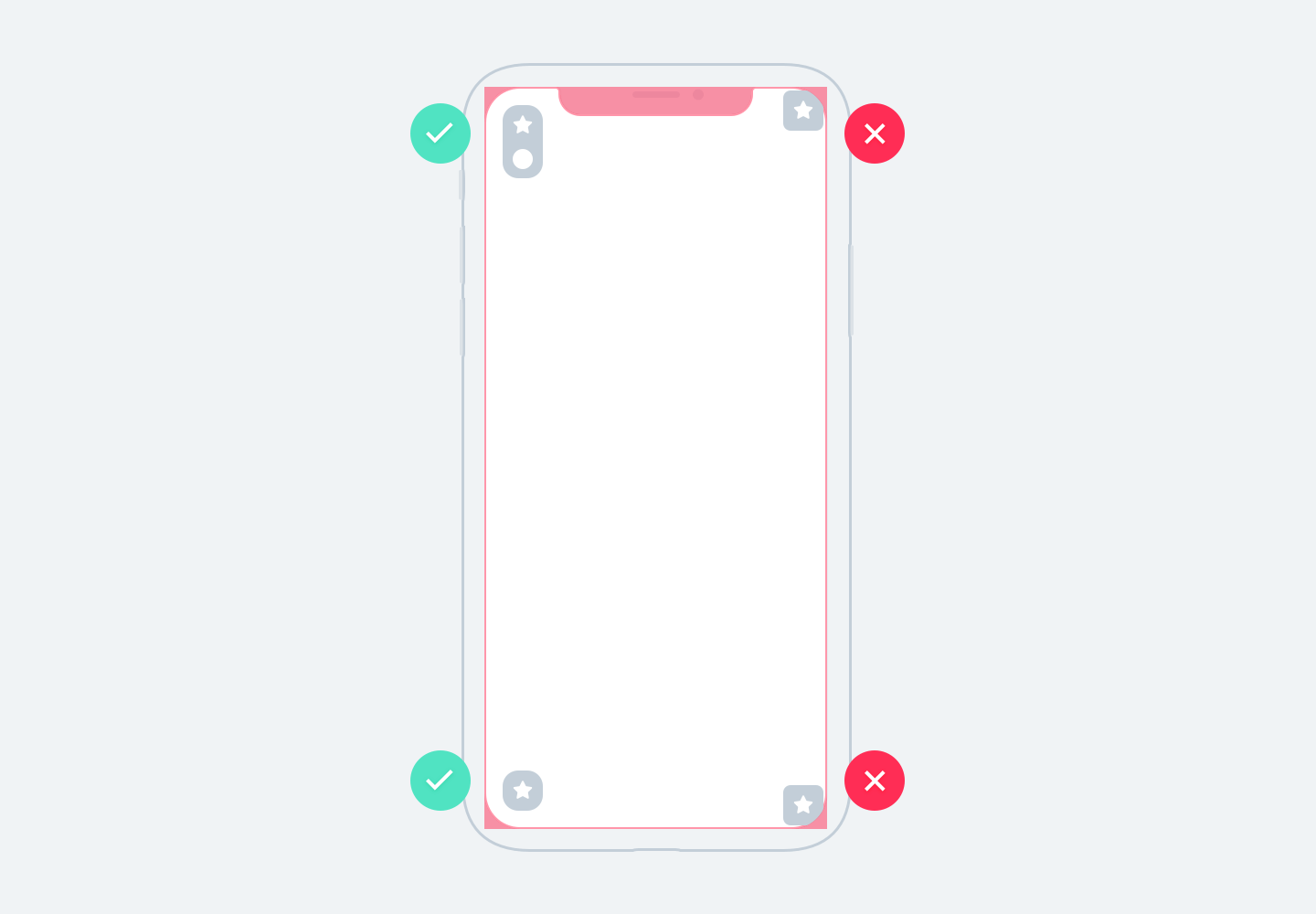
在iOS模拟器中预览你的应用
iphone X设备还没有发布。机遇就在发布后,它可能会卖的很好,我们大多数人可能一时间买不到。除了手上的真实设备,唯一的体验方式是通过iOS模拟器。你能通过XCode来浏览你的应用和网站。

滑动菜单的消亡
十年间,设计师要为旧iphone的小屏幕紧凑地排版。大多数设计师选择直接省略标签栏,因为它占据了太多横向的空间。有一些人有创造力地发明了,从左滑出的按钮。这就是著名的滑动导航的诞生。起初它是有趣的清新的,但它是一个可用的恶魔。越来越多点击需要到达额外的屏幕。结果,这意味着次要的标签栏越来越少的使用。人们经常会忘记还有更多的内容。
随着大屏出现,单手使用是一种痛苦。苹果甚至以双击home键的方式来切换,以免手指摸不到导航条。左滑菜单占据了屏幕的左上角,所以去点击菜单是令人沮丧的。屏幕更高,内容空间不再是问题。标签栏明显是能更好地替换左滑菜单,因为有了更多的空间。iphone X紧跟这一趋势。如果你有超过一对区域,没有理由不用标签栏。iOS11中,横向时,标签栏占据更小的空间。网页中左滑菜单是常见的,可能的一个原因是web的体验还跟不上原生的体验。Reactive Native是一个出色的web技术来使用原始组件。但是,在iOS中尤其是iphone X你还是应该使用标签栏。
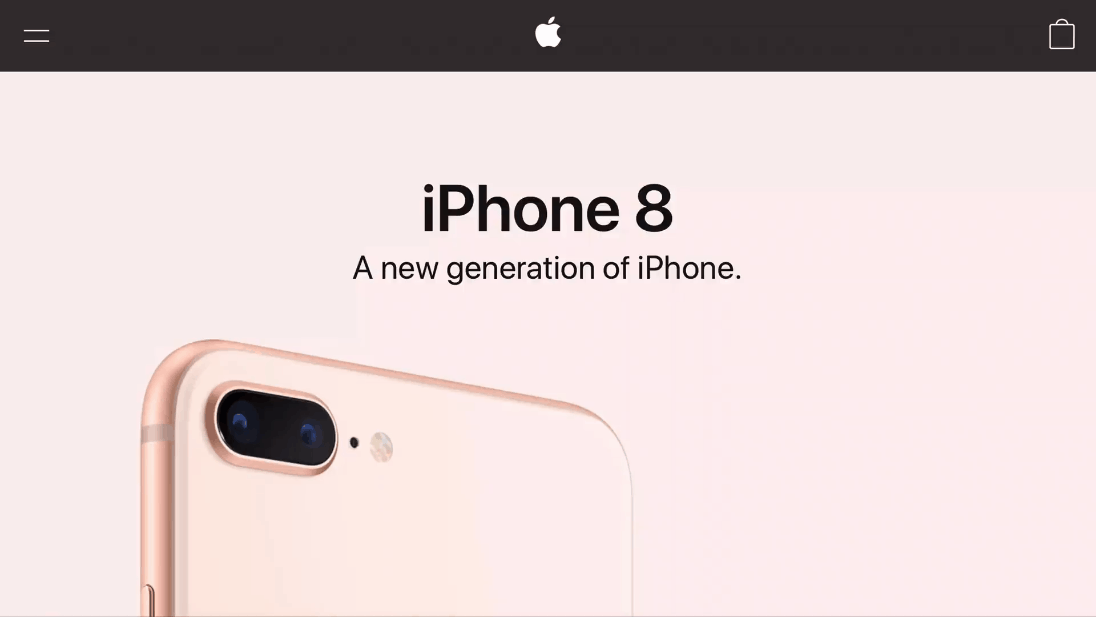 ps:gif
ps:gif
自适应布局和多任务处理
有越来越多的设备分辨率,让你的布局是响应式的很重要。使用诸如SKetch的约束和XCode的自动布局,你要以一种屏幕尺寸是弹性的方式去设计,如果需要可以显示额外的菜单。
STACK VIEWS
在XCode中,你会发现STACK VIEWS,一个神奇的工具能够让你的布局更好的应对变化。相同的元素和组能够动态地堆在一起,你需要做的就是编辑它们的间隙,和决定内容是如何填充盒子的。然后你可以用自动布局来完成工作。苹果推进优先使用STACK VIEWS,其次是使用Auto Layout

点和像素
开发者用点,所以理解和像素有什么不同很重要。当iPhone问世时,两个单位是相同的,1pt等于1px。然后,随着视网膜屏的到来,1pt成了2px。所以iphone的点和像素的关系依赖于像素密度(iPhone 4, 5, 6, 7, 8 = @2x, iPhone 8 Plus, iPhone X = @3X)。为了更好理解点和像素的不同,我强烈推进观看此视频。

iPhone分辨率
iPhone有五种主要分辨率: 320 x 480 pt (iPhone 4S), 320 x 568 pt (iPhone SE), 375 x 667 pt (iPhone 8), 414 x 736 pt (iPhone 8 Plus) and 375 x 812 pt (iPhone X)。布局并不是等比缩放,而是加长了分辨率。例如,导航栏只是边宽了而没有变高。里面的元素保持原封不动。
iPhone 8plus是唯一一部,横向操作像iPad一样的iPhone。换句话说是左侧导航出现,而不是使用标签栏。

iPhone尺寸类型
尺寸类型允许我们给屏幕的长和宽分类,并基于这些情况设置条件约束。例如,我们规定在紧凑的宽度下使用30pt30pt的头像,在正常宽度下使用50pt50pt,只是应为大尺寸屏幕有更大的空间。由于布局在横向和纵向是截然不同,iPhone和iPad之间也是,尺寸类型是自动布局约束你的布局必不可少的。
高和宽有3中尺寸类型:Compact, Regular and Any。通过组合它们,我们立刻能适配我们的各种设备。例如Compact (width) x Regular (height) 的组合只会在iPhone竖向时生效,不会影响横向和iPad。
有趣的是 Compact x Compact将会影响出了iPhone 6+, 7+, 8+外的处于竖向的iPhone,即使它的屏幕相当宽。所以,熟悉不同的组合很重要,下图是说明。
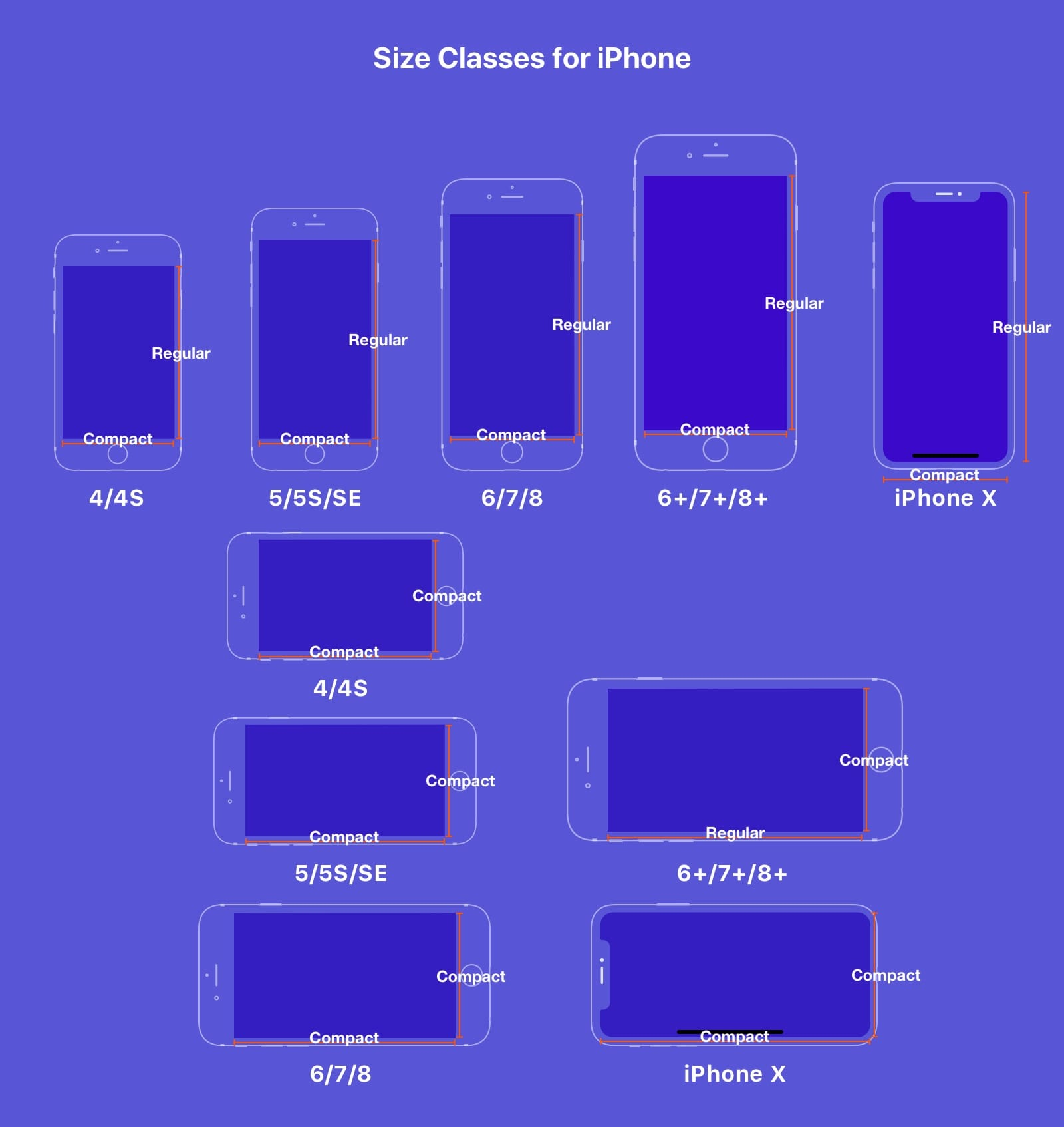
应用图标
应用图标用来彰显你的品牌。用户体验应用时,首先看到的就是它。在主屏幕上、应用商店里、Spotlight和设置中显而易见。
支持
@1x的素材iPhone不再支持,所以你不必生成它们。应用图标现在有两种分辨率@2x和@3X。有三种类型应用图标、Spotlight和设置。对于iPad,@1x和@2x仍然在使用。
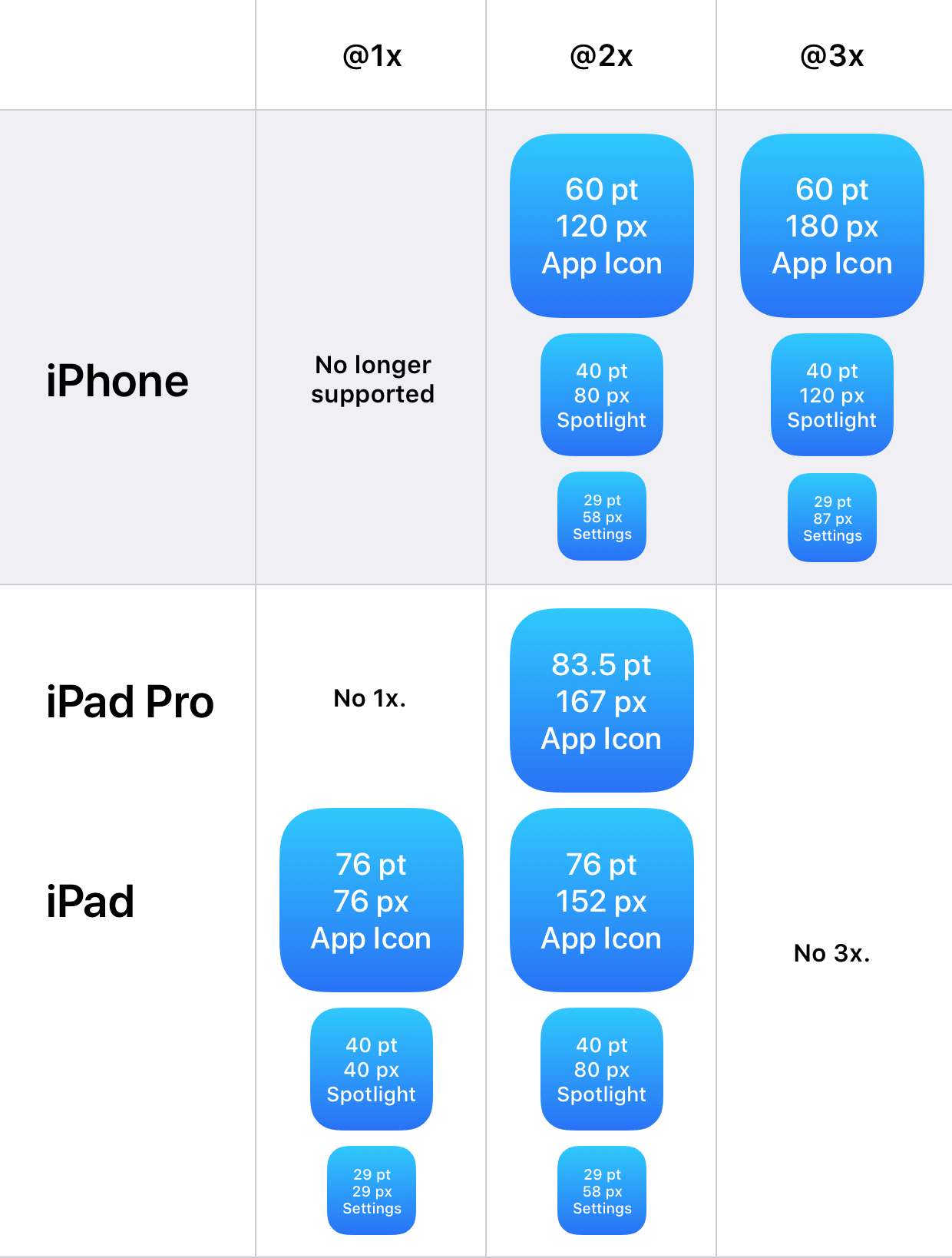
超级圆角
从iOS7以后,圆角从普通的变成了更加圆润。注意,不要到处有遮罩的图标,否则你可能得到一个黑色的产物。只要到处正方形给应用就可以了。

图标网格
苹果给图标设置了黄金比例。这保证了图标是主角并且有一个好的比列。这是一个好的规则,但是不是一个强行的规则。甚至它们的应用也都省略了。
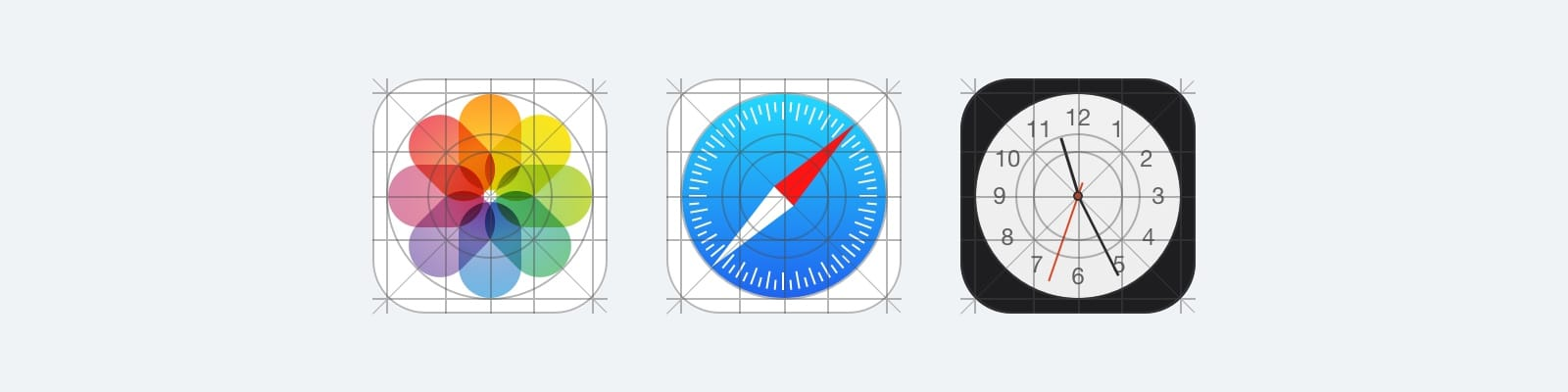
颜色
iOS的按钮有着生动的颜色。这些颜色在白色和黑色背景上表现的都很好。注意颜色应是比较少的应用,比如交互元素上和导航栏上。10%-20%我们的设计上和颜色有关,多了它们会强走用户对内容的注意力。
iOS通常使用中立的颜色给背景和菜单区域。白底黑字的强烈对比很适合阅读。最后柔和的蓝色使得按钮显得突出。

系统字体
如今的系统字体,小于20pt的是SF Pro Text,其他情况下是SF Pro Display。当要使用系统字体时,你有了动态的选择基于用户的偏爱。

按钮和字体
一般的规则是按钮44pt,小字字号12pt,正文17pt,标题20pt。

空白和对齐
通常规则是至少8pt的内边距或外边距。这会很舒适,阅读体验较好。同时,文字和元素应该基于基线对齐。
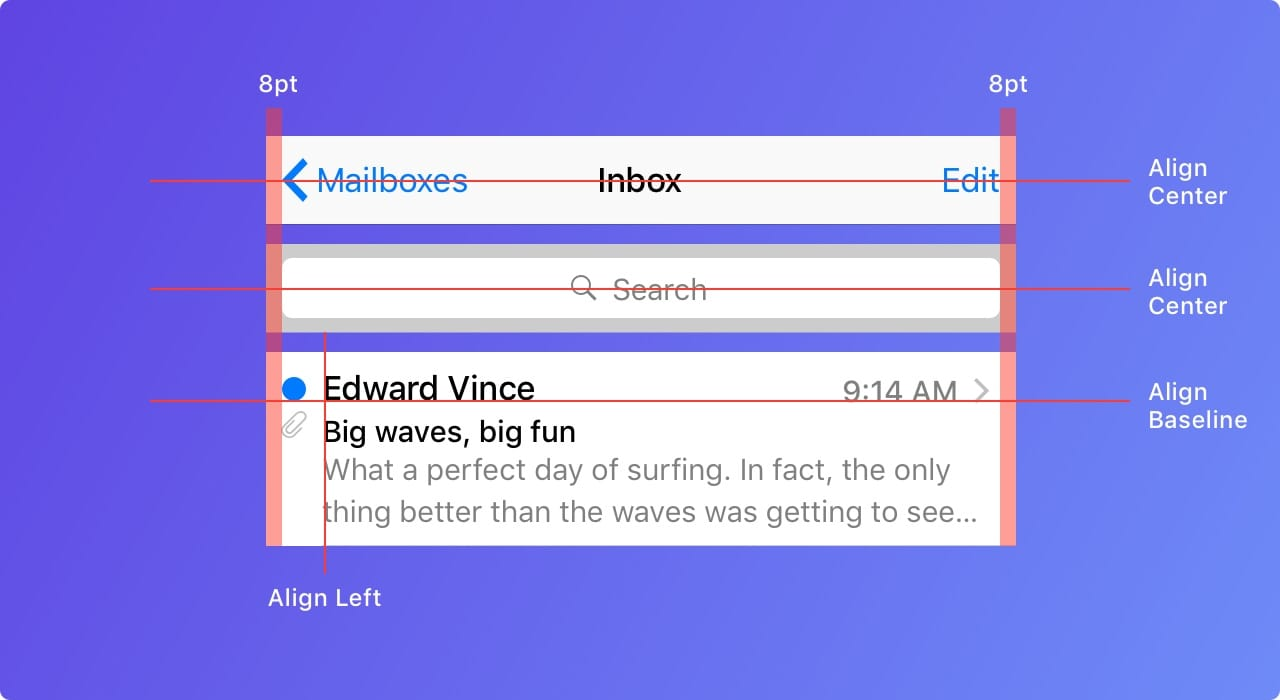
状态栏
尽可能在所有情况下保留状态栏,用户依赖它来获取信号、电视和时间的信息。状态栏的文字和图标颜色可以是黑色和白色,但是背景能制作成和导航栏混合的任意颜色。

导航栏
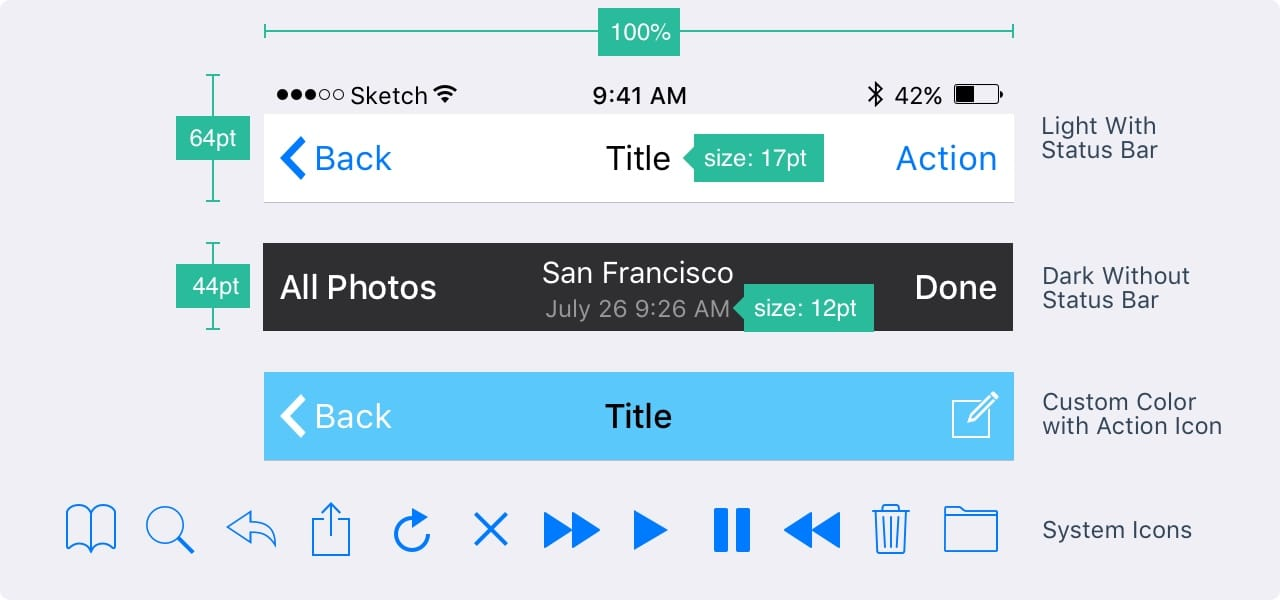
相关链接
原文
—ChangLog
2018.04.12